نبذة عن أداة أمن بدء التشغيل على Mac مزوّد بشريحة Apple T2 Security
يمكنك استخدام "أداة أمن بدء التشغيل" للتأكد من أن Mac يبدأ التشغيل دائمًا من قرص بدء التشغيل المعيّن ومن نظام تشغيل معتمد وموثوق كذلك.
إذا كنت تستخدم Mac مزوّدًا بشريحة Apple T2 Security، فإن "أداة أمن بدء التشغيل" تقدّم ثلاث مزايا للمساعدة في تأمين Mac ضد الوصول غير المصرح به: حماية البرنامج الثابت بكلمة السر وإقلاع آمن وإمكانية تعيين وسائط الإقلاع المسموح بها.
إذا كنت تستخدم Mac مزوّدًا بشريحة Apple silicon،، فتعرَّف على كيفيةتغيير إعدادات الأمان على Mac المزوّد بشريحة Apple silicon.
فتح "أداة أمن بدء التشغيل"
قم بتشغيل Mac، ثم اضغط مع الاستمرار على "Command" (الأوامر) (⌘)-R بمجرد ظهور شعار Apple. يبدأ تشغيل جهازك Mac من "استرداد macOS".
عندما يُطلب منك تحديد مستخدم تعرف كلمة السر الخاصة به، حدد المستخدم، وانقر على "التالي"، ثم أدخل كلمة سر المسؤول الخاصة به.
عندما ترى نافذة أدوات macOS المساعدة، اختر "أداة أمان بدء التشغيل" من قائمة "الأدوات المساعدة" في شريط القائمة.
عندما يُطلب منك المصادقة، انقر على "أدخل كلمة سر macOS"، ثم اختر حساب مسؤول وأدخل كلمة السر الخاصة به.
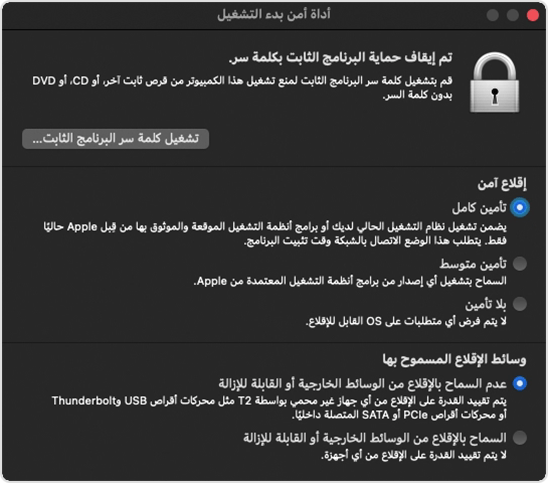
تعيين كلمة سر لبرنامج ثابت
يمكنك استخدام كلمة سر للبرنامج الثابت لمنع أي شخص ليس لديه كلمة السر من بدء التشغيل من قرص آخر بخلاف قرص بدء التشغيل المعيّن. لتعيين كلمة سر للبرنامج الثابت في "أداة أمن بدء التشغيل"، انقر على "تشغيل كلمة سر البرنامج الثابت"، ثم اتبع الإرشادات التي تظهر على الشاشة. تعرَّف على المزيد حول كلمات سر البرامج الثابتة.
يمكنك أيضًا عدم السماح بالإقلاع باستخدام الوسائط الخارجية أو القابلة للإزالة لمنع حتى أولئك الذين يعرفون كلمة سر البرنامج الثابت من بدء التشغيل من هذه الوسائط.
تغيير إعدادات "الإقلاع الآمن"
يمكنك استخدام هذه الإعدادات للتأكد من بدء تشغيل Mac دائمًا من نظام تشغيل معتمد وموثوق به.
تأمين كامل
يكون مستوى "تأمين كامل" هو الإعداد الافتراضي، حيث يوفّر أعلى مستوى من الأمان. ولم يكن هذا المستوى من الأمان متوفّرًا من قبل إلا على أجهزة iOS.
أثناء بدء التشغيل، يتحقق Mac من سلامة نظام التشغيل (OS) على قرص بدء التشغيل للتأكد من أنه نظام تشغيل معتمد. وإذا كان نظام التشغيل غير معروف أو لا يمكن التحقق منه كنظام معتمد، فسيتصل Mac بـ Apple لتنزيل معلومات السلامة المحدّثة واللازمة للتحقق من نظام التشغيل (OS). تكون هذه المعلومات خاصة بجهاز Mac وحده، وتضمن أن يتم بدء تشغيل Mac من نظام تشغيل موثوق به من Apple.
إذا تم تمكين خزنة الملفات أثناء محاولة Mac تنزيل معلومات السلامة المحدثة، فسيُطلب منك إدخال كلمة سر لإلغاء قفل القرص. أدخل كلمة سر المسؤول، ثم انقر على "فتح القفل" لإكمال التنزيل.
إذا لم يجتز نظام التشغيل عملية التحقق:
macOS: سيتم إخبارك من خلال رسالة تنبيه بأن تحديث البرامج مطلوب لاستخدام قرص بدء التشغيل هذا. انقر على "تحديث" لفتح أداة تثبيت macOS التي يمكنك استخدامها لإعادة تثبيت macOS على قرص بدء التشغيل. أو انقر على "قرص بدء التشغيل" واختَر قرص بدء تشغيل آخر وسيقوم Mac أيضًا بالتحقق منه.
Windows: سيتم إخبارك من خلال رسالة تنبيه بأنك تحتاج إلى تثبيت Windows باستخدام "مساعد منظم الإقلاع".
إذا لم يتمكّن Mac من الاتصال بالإنترنت، فسيعرض رسالة تنبيه تفيد بأنه يلزم الاتصال بالإنترنت.
تحقق من اتصالك بالإنترنت، مثل اختيار شبكة نشطة من في شريط القائمة. وبعد ذلك انقر على "حاول مرة أخرى".
أو انقر على "قرص بدء التشغيل" واختَر قرص بدء تشغيل آخر.
أو استخدم "أداة أمن بدء التشغيل" لخفض مستوى الأمان
تأمين متوسط
أثناء بدء التشغيل مع تشغيل مستوى "تأمين متوسط"، يقوم Mac بالتحقق من نظام التشغيل على قرص بدء التشغيل فقط من خلال التأكد من أنه قد تم تسجيل الدخول على نحو سليم بواسطة Apple (macOS) أو Microsoft (Windows). ولا يحتاج هذا المستوى إلى توفر اتصال بالإنترنت أو إلى معلومات سلامة محدّثة من Apple، ولذلك لن يتم منع Mac من استخدام نظام تشغيل لم يعد موثوقًا به من Apple.
إذا لم يجتز نظام التشغيل عملية التحقق:
macOS: سيتم إخبارك من خلال رسالة تنبيه بأن تحديث البرامج مطلوب لاستخدام قرص بدء التشغيل هذا. انقر على "تحديث" لفتح أداة تثبيت macOS التي يمكنك استخدامها لإعادة تثبيت macOS على قرص بدء التشغيل. ويحتاج هذا إلى توفر اتصال بالإنترنت. أو انقر على "قرص بدء التشغيل" واختَر قرص بدء تشغيل آخر وسيقوم Mac أيضًا بالتحقق منه.
Windows: سيتم إخبارك من خلال رسالة تنبيه بأنك تحتاج إلى تثبيت Windows باستخدام "مساعد منظم الإقلاع".
بلا تأمين
لا يفرض مستوى "بلا تأمين" أيًا من متطلبات الأمان السابقة فيما يتعلق بقرص بدء التشغيل الخاص بك.
تعيين وسائط الإقلاع المسموح بها
استخدم هذه الميزة للتحكم في إمكانية بدء تشغيل Mac من وسائط خارجية أو قابلة للإزالة. يُعد الإعداد الافتراضي والأكثر أمانًا هو عدم السماح بذلك. إذا حاولت الإقلاع من هذه الوسائط وتلقيت تحذيرًا بأن إعدادات الأمان الخاصة بك لا تسمح بذلك، فيمكنك تغيير الإعداد في أداة أمن بدء التشغيل.
لا يدعم Mac الإقلاع من وحدات التخزين على شبكة، سواءً سمحت بالإقلاع من الوسائط الخارجية أو القابلة للإزالة أم لا.
هل تحتاج إلى مزيد من المساعدة؟
أخبرنا بالمزيد عما يحدث، وسنقترح عليك الخطوات التالية.